SMBCセーフティパス
登録方法
約2分で完了SMS認証
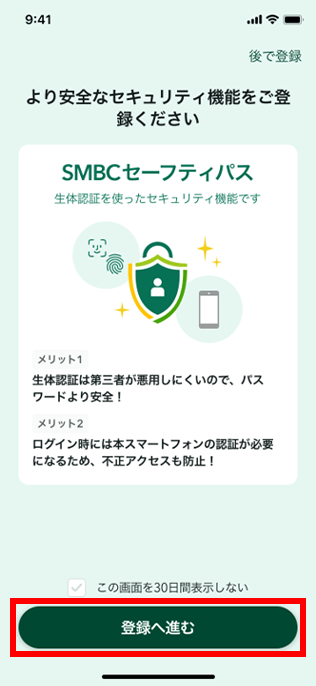
STEP11/8
三井住友銀行アプリにログイン後、SMBCセーフティパスの登録案内が表示されます。画面右下の「登録」をタップしてください。
- ※本画面が表示されない場合は、ログイン後、ホーム右下の「≡メニュー」からお手続ください。
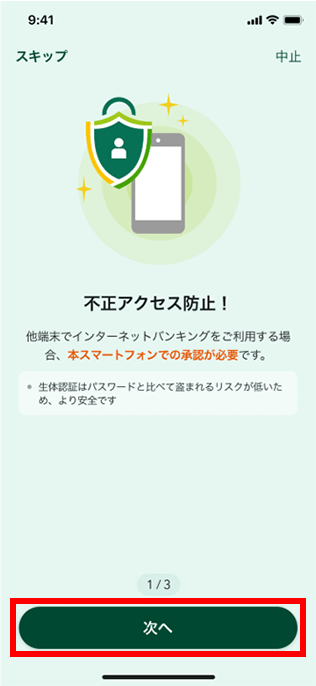
STEP22/8
内容をご確認の上、「次へ」をタップしてください。
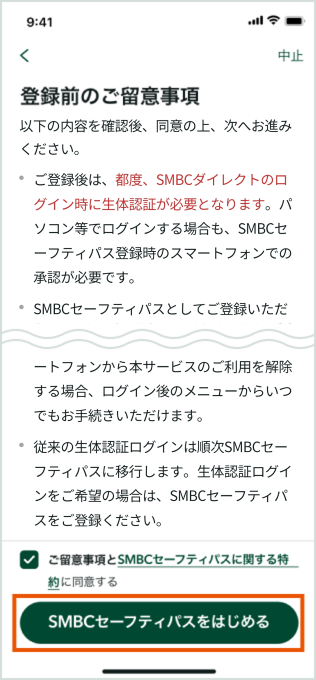
STEP33/8
ご留意事項と「SMBCセーフティパスに関する特約」をご確認の上、チェックボックスにチェックを入れ、「SMBCセーフティパスをはじめる」をタップしてください。
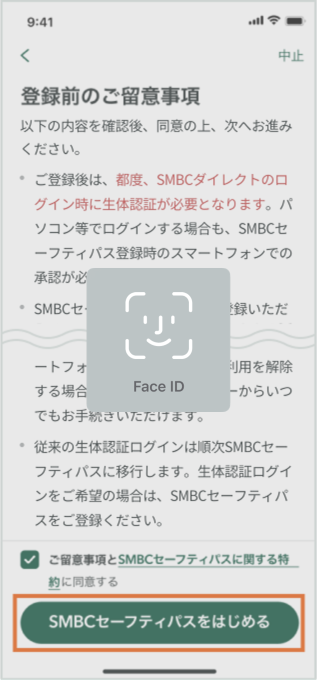
STEP44/8
生体認証が立ち上がりますので、生体認証を行ってください。
- ※認証ができない場合、スマートフォン本体の生体認証(指紋・顔)を再度設定してください。
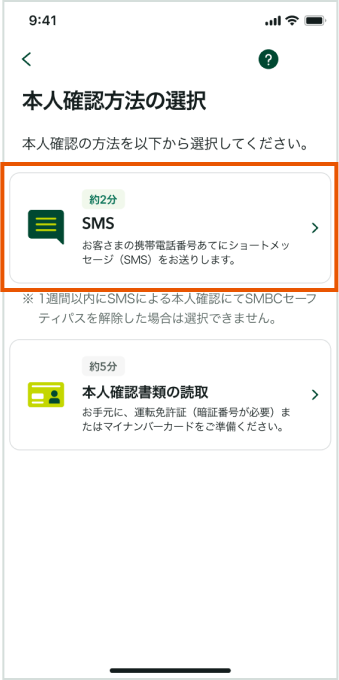
STEP55/8
「SMS」をタップしてください。
- ※SMSをタップできない場合は、「本人確認書類の読取」をご選択いただくか、ワンタイムパスワードを有効化の上、SMSを受信できる携帯電話番号を登録してください。
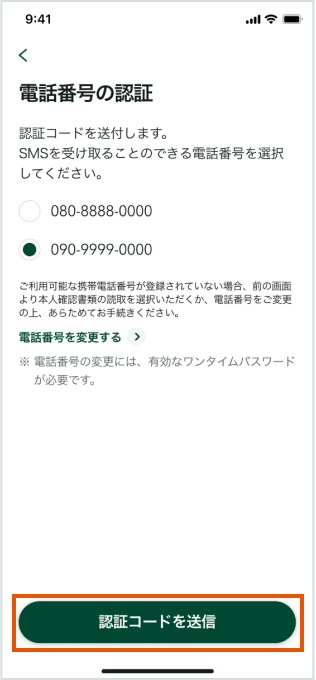
STEP66/8
SMSを受信できる電話番号を選択して、「認証コードを送信」をタップしてください。
- ※SMSを受信できる電話番号が表示されていない場合は、ワンタイムパスワードを有効化の上、SMSを受信できる携帯電話番号を登録してください。
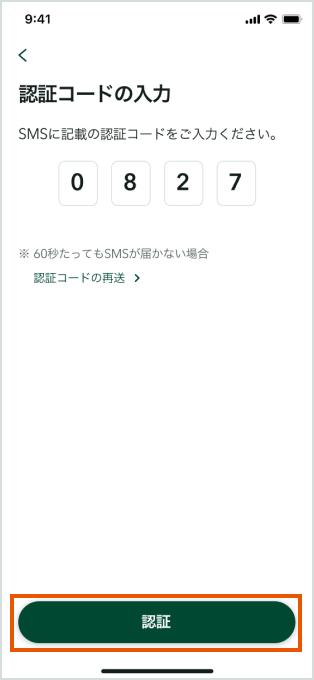
STEP77/8
受信したSMSの内容をよく確認してください。確認後、SMSに記載の認証コードを入力の上、「認証」をタップしてください。
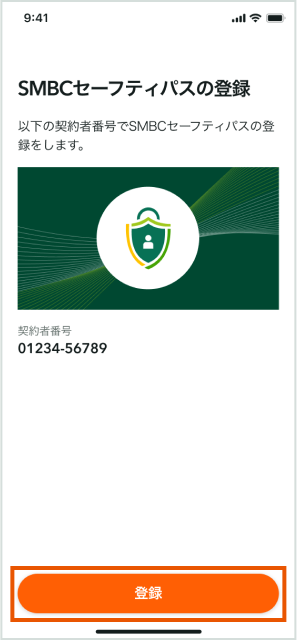
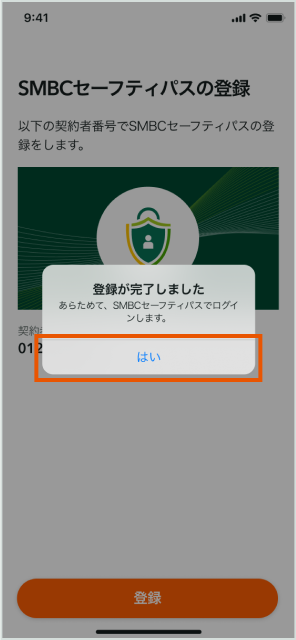
STEP88/8
「登録」をタップすると、登録完了のポップアップが表示されますので、「はい」をタップしてください。
これでSMBCセーフティパスの登録が完了です。
約5分で完了本人確認書類の読取
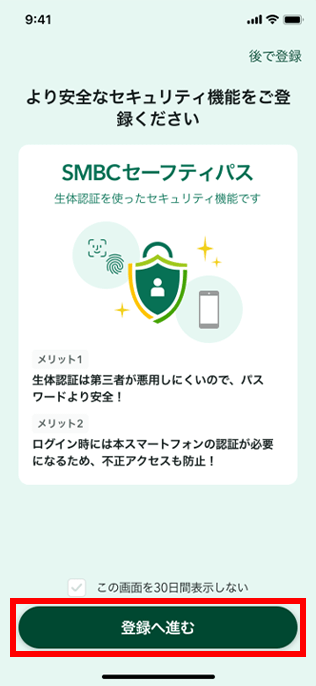
STEP11/10
三井住友銀行アプリのログイン後、SMBCセーフティパスの登録案内が表示されます。画面右下の「登録へ進む」をタップしてください。
- ※本画面が表示されない場合は、ログイン後、ホーム右下の「≡メニュー」からお手続ください。
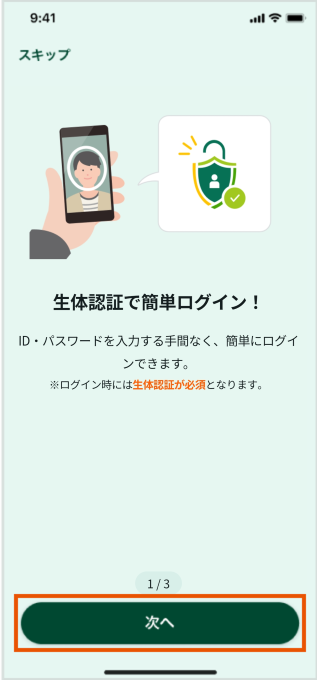
STEP22/10
内容をご確認の上、「次へ」をタップしてください。
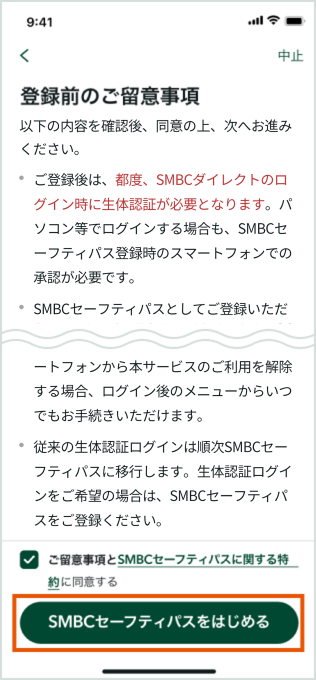
STEP33/10
ご留意事項と「SMBCセーフティパスに関する特約」をご確認の上、チェックボックスにチェックを入れ、「SMBCセーフティパスをはじめる」をタップしてください。
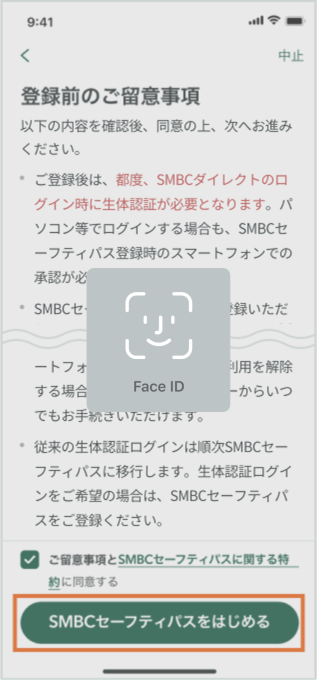
STEP44/10
生体認証が立ち上がりますので、生体認証を行ってください。
- ※認証ができない場合、スマートフォン本体の生体認証(指紋・顔)を再度設定してください。
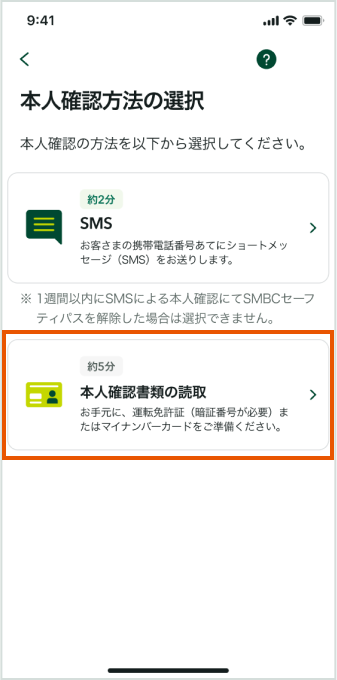
STEP55/10
「本人確認書類の読取」をタップしてください。
本人確認書類の読み取りにはマイナンバーカードまたは運転免許証が必要です。
また手順の中で、顔写真の撮影があります。 読取や撮影に適した場所でお手続ください。
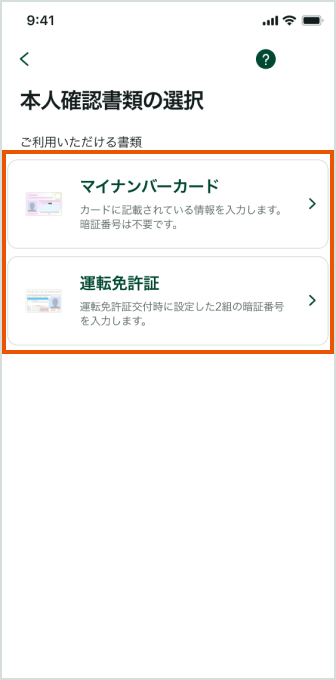
STEP66/10
マイナンバーカードまたは運転免許証を選択してください。
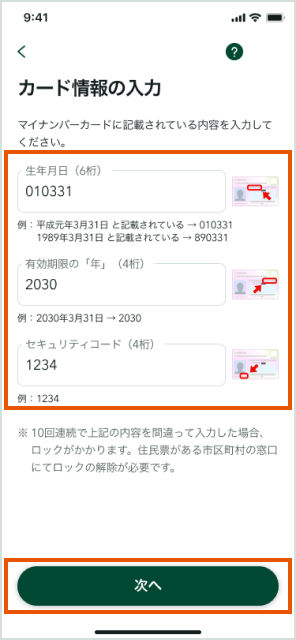
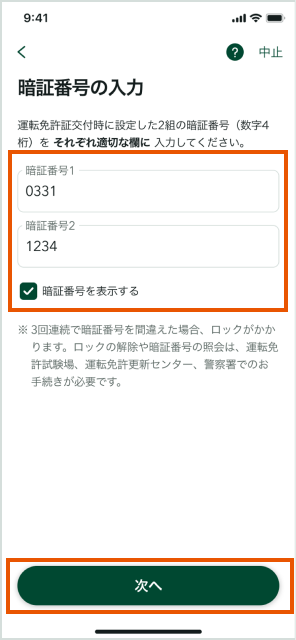
STEP77/10
マイナンバーカードの場合
マイナンバーカードに記載されている内容を入力してください。
- ※セキュリティコードはSMBCダイレクトのログイン暗証ではありません。
運転免許証の場合
運転免許証取得・更新時に設定した2組の暗証番号を入力してください。
- ※本暗証番号はSMBCダイレクトのログイン暗証ではありません。
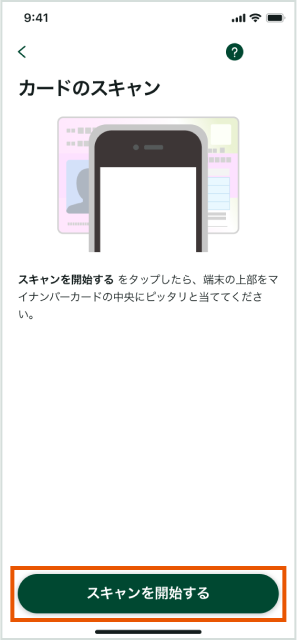
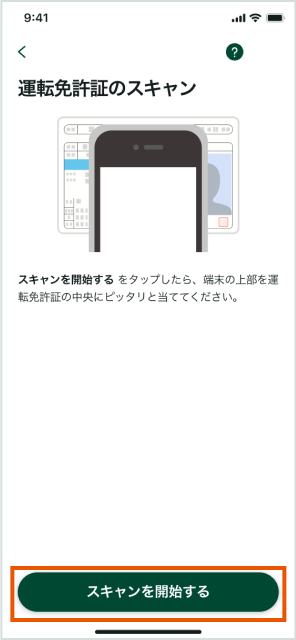

STEP99/10
「撮影を開始する」をタップし、画面の指示に従い操作してください。
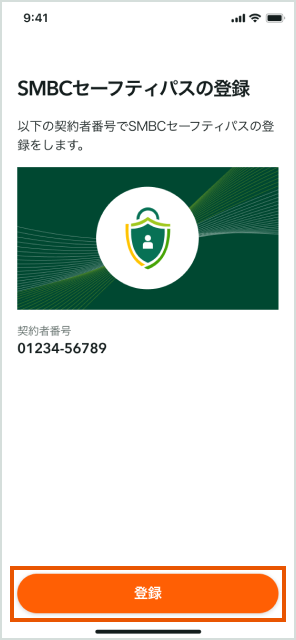
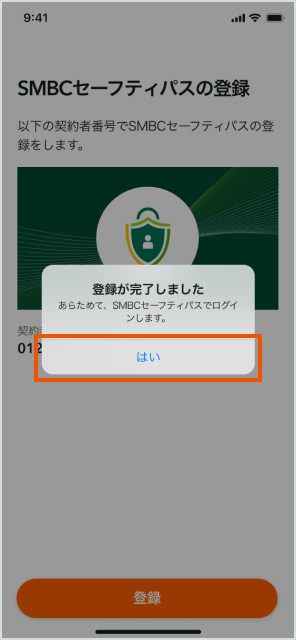
STEP1010/10
「登録」をタップすると、登録完了のポップアップが表示されますので、「はい」をタップしてください。これでSMBCセーフティパスの登録が完了です。

